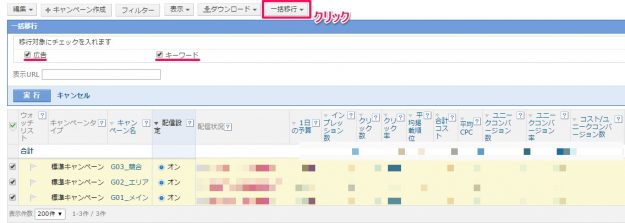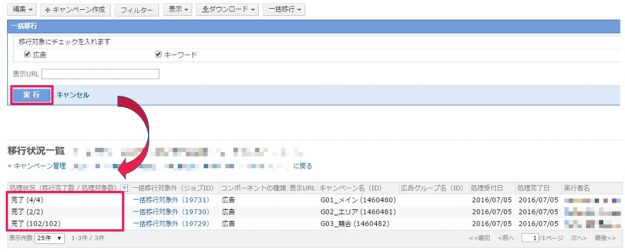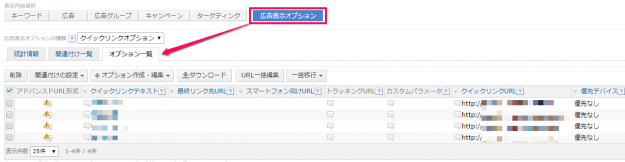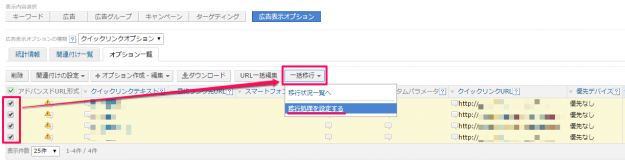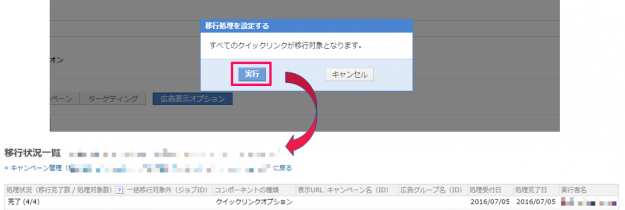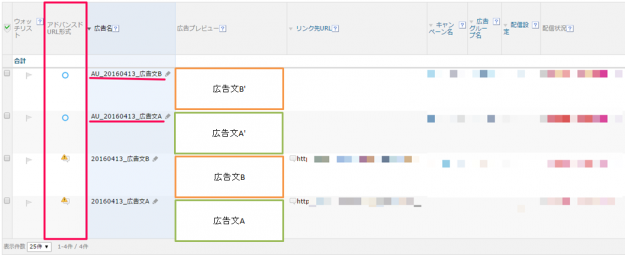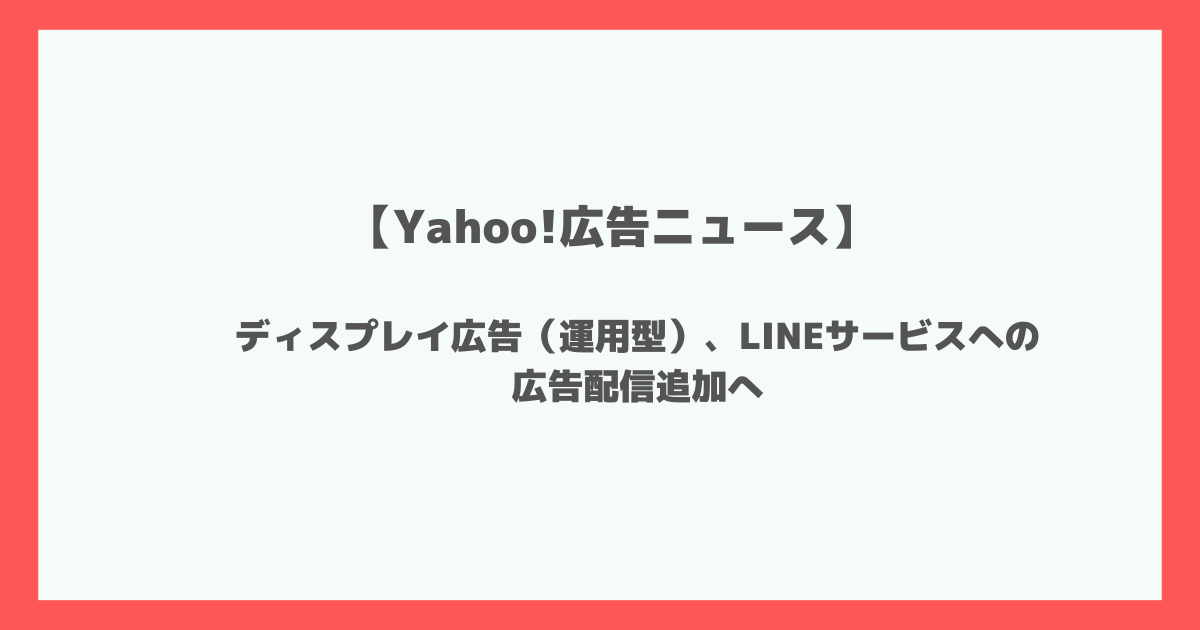皆さんこんにちは。谷澤です。
Yahoo!スポンサードサーチにて「アドバンスドURLシステム」の提供が開始されてから約2ヶ月半…、先日6月29日に、従来のURL形式からアドバンスドURLへの「一括移行」の提供が開始しました。
「アドバンスドURLシステム」って何?という方は、以下弊社過去記事をご参照ください。
・【Yahoo!スポンサードサーチ】アドバンスドURLシステムとは
・【続報】アドバンスドURLシステムのリリースに伴う変更点(重要)
今回は「一括移行」の手順をご紹介します。
「一括移行」しよう!
対象は「広告」「キーワード」「クイックリンクオプション」の3つです。
簡単3ステップで移行可能です!
広告、キーワードを移行する
①移行対象を選択
移行したいキャンペーンor広告グループを選択します。
②[一括移行]→対象をチェック
[ダウンロード]ボタンの横にある[一括移行▼]をクリックします。
すると設定画面が表示されるので「広告」「キーワード(※1)」のいずれか、または両方にチェックをいれます。この時、表示URLの編集も可能です(※2)。
※1「キーワード」はカスタムURLを設定しているキーワードが対象となります。
※2 すべて同じ表示URLに編集するため、移行対象に異なる表示URLが含まれていないか注意です。
③[実行]をクリック
[実行]をクリックすると移行状況一覧ページへ遷移します。
すべて完了となれば移行完了です!
移行が完了しなかった広告がある場合、「一括移行対象外」から一覧をダウンロードできます。
クイックリンクオプションを移行する
①[広告表示オプション]のオプション一覧へ
広告表示オプションより[オプション一覧]タブを開きます。
②移行対象を選択→[一括移行]
移行したいクイックリンクオプションを選択し、[一括移行]をクリックします。
③[実行]をクリック
「移行処理を設定する」をクリックすると上図のウィンドウが表示されるので[実行]をクリックします。すると移行状況一覧ページへ遷移するので、完了となれば移行完了です。
入稿内容による移行の違い
広告
広告を対象に一括移行を行うと、元の広告をコピーし、新たな広告が作成されます。
新しく作成された広告は広告名の先頭に「AU_」と記載されます。そして審査にかけられ、問題がなければ配信されます。この時、元の広告がオンの場合、新しく作成された広告もオンになっているため元の広告を削除、またはオフにする必要があります。
※新しく広告が作成されるため、表示回数やクリック数などのデータは引き継がれません。
キーワード、クイックリンクオプション
キーワード、クイックリンクオプションは、元のキーワード、クイックリンクオプションを編集する形となります。
「一括移行」する前に
移行する前に確認しましょう。
①一つの広告グループ内に移行対象の広告が26件以上ないか
仕様上、一つの広告グループに作成できる広告の上限は50件です。そのため一括移行により一つの広告グループ内の広告が50件を超える場合、移行できません。不要な広告は削除しましょう。
②従来のリンク先URLと表示URLのドメインが同じか
一括移行では従来のリンク先URLを最終リンク先URLへ一括コピーされます。この時、従来のリンク先URLと表示URLのドメインが異なる場合、移行対象外となります。
また、従来のリンク先URLと表示URLのドメインが同じでも、ユーザーが最終的に到達するページのドメインと異なる場合(外部のトラッキングツールを利用しているなど)は一括移行可能ですが、完了後の審査で落ちてしまいます。
③PCサイトとは別に、スマートフォンサイト向けURLがないか
アドバンスドURL形式では、一つの広告に最終リンク先URLと別にスマートフォン向けURLを設定することが可能です。しかし、一括移行ではスマートフォン向けURLの設定はできません。
②や③の場合、今回紹介した「一括移行」機能を利用しての移行ができません。そんな場合は「URL一括編集」や「キャンペーンエディター」を使用することで移行作業が可能なようです。
それらの細かい手順は下記ページに記載されていますので、ご参照ください。
まとめ
今回の「一括移行」の機能はアドバンスドURLシステムへの移行期間終了後に削除されてしまうようです。
ちなみに今後の移行期間内の予定は、
・2016年8月末:従来のURL形式での新規入稿を停止
・2016年10月:従来のURL形式での配信を順次停止
となっております。
移行期間が終わる前に早め早めの対応をしていきましょう。